SONY W205 User Manual [sk]
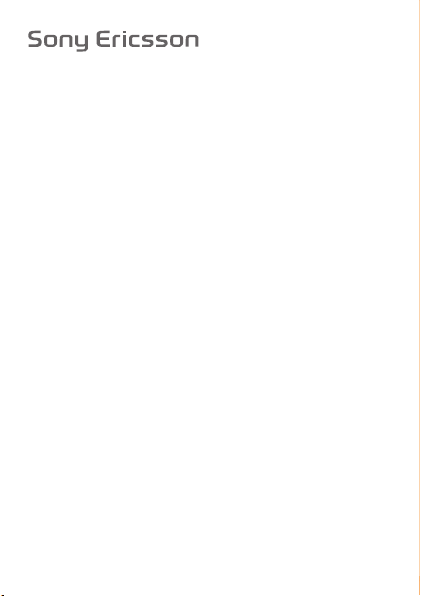
3RXätYDWHģVNi
SUtUXăND
:
Ďakujeme vám,
W205 Walkman™. Ďalší obsah do telefónu získate na webovej
stránke
webovej stránke
prístup k balíku nástrojov, bezplatnému priestoru na ukladanie,
špeciálnym ponukám, novinkám a súťažiam. Podporu pre
produkt získate na webovej stránke
www.sonyericsson.com/support
Symboly pokynov
V tejto používateľskej príručke sa môžu vyskytnúť nasledujúce
symboly:
>
Pred
informácie
This is the Internet version of the User's guide. © Print only for private use.
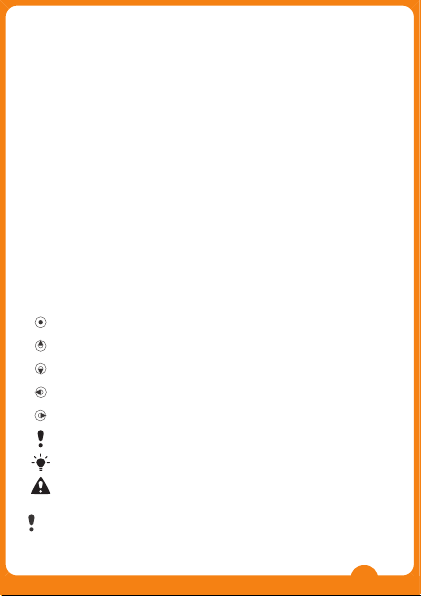
Ďakujeme vám, že ste si kúpili telefón Sony Ericsson
W205 Walkman™. Ďalší obsah do telefónu získate na webovej
stránke www.sonyericsson.com/fun. Ak sa zaregistrujete na
webovej stránke
www.sonyericsson.com/myphone
, získate
prístup k balíku nástrojov, bezplatnému priestoru na ukladanie,
špeciálnym ponukám, novinkám a súťažiam. Podporu pre
produkt získate na webovej stránke
www.sonyericsson.com/support
.
Symboly pokynov
V tejto používateľskej príručke sa môžu vyskytnúť nasledujúce
symboly:
> Pomocou programových tlačidiel alebo navigačného
tlačidla prejdite na položku a vyberte ju. Pozrite časť
Navigácia na strane 13.
Stlačte prostredné softvérové tlačidlo.
Stlačte navigačné tlačidlo nahor.
Stlačte navigačné tlačidlo nadol.
Stlačte navigačné tlačidlo doľava.
Stlačte navigačné tlačidlo doprava.
Poznámka
Tip
Varovanie
Pred použitím mobilného telefónu si prečítajte časť Dôležité
informácie.
2
Príprava telefónu
Karta SIM
Karta SIM
modul predplatiteľa), ktorú ste dostali od mobilného
operátora, obsahuje informácie o vašom
predplatnom. Pred vložením karty SIM do telefónu
alebo jej vybratím z telefónu vždy vypnite telefón,
odpojte nabíjačku a vyberte batériu (ak je vložená).
PIN
Na aktivovanie
PIN (Personal Identification Number – osobné identifikačné číslo).
Kód PIN vám poskytne mobilný operátor. Každá zadaná číslica
kódu PIN sa zobrazí ako hviezdička (*). To neplatí, ak kód PIN
začína rovnakými číslicami ako tiesňové číslo, napríklad číslo 112
alebo 911.
bez zadania kódu PIN.
Ak kód PIN zadáte trikrát za sebou nesprávne, karta SIM sa
zablokuje. Pozrite časť
This is the Internet version of the User's guide. © Print only for private use.
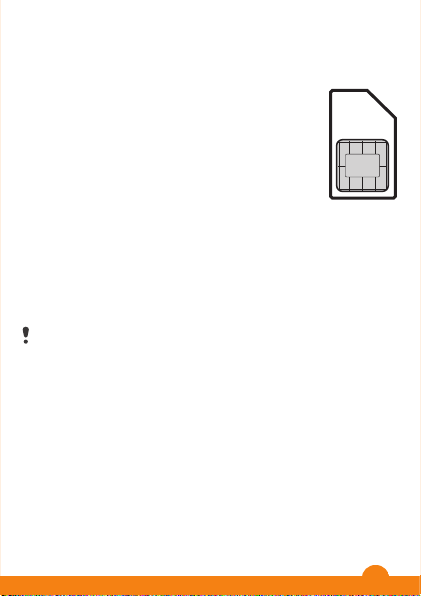
Príprava telefónu
Karta SIM
Karta SIM (Subscriber Identity Module – identifikačný
modul predplatiteľa), ktorú ste dostali od mobilného
operátora, obsahuje informácie o vašom
predplatnom. Pred vložením karty SIM do telefónu
alebo jej vybratím z telefónu vždy vypnite telefón,
odpojte nabíjačku a vyberte batériu (ak je vložená).
PIN
Na aktivovanie telefónnych služieb a funkcií budete potrebovať kód
PIN (Personal Identification Number – osobné identifikačné číslo).
Kód PIN vám poskytne mobilný operátor. Každá zadaná číslica
kódu PIN sa zobrazí ako hviezdička (*). To neplatí, ak kód PIN
začína rovnakými číslicami ako tiesňové číslo, napríklad číslo 112
alebo 911. Tiesňové číslo je pri zadávaní viditeľné a dá sa naň volať
bez zadania kódu PIN.
Ak kód PIN zadáte trikrát za sebou nesprávne, karta SIM sa
zablokuje. Pozrite časť Zámok karty SIM na strane 36.
3
Vybratie karty SIM
1
Stlačte strednú časť krytu batérie a posunutím ho zložte.
Vyberte batériu, ak je vložená.
2
Stlačte pravý roh karty SIM a posunutím ju vyberte.
Na zloženie krytu batérie nepoužívajte žiadne ostré
predmety.
Pokyny
na balení telefónu.
Pamäťová karta
Tento telefón podporuje pamäťovú kartu Memory Stick Micro™
(M2™) až do veľkosti 2 GB, ktorá rozširuje miesto na ukladanie
v telefóne. Môže sa použiť tiež ako prenosná pamäťová karta pre
This is the Internet version of the User's guide. © Print only for private use.
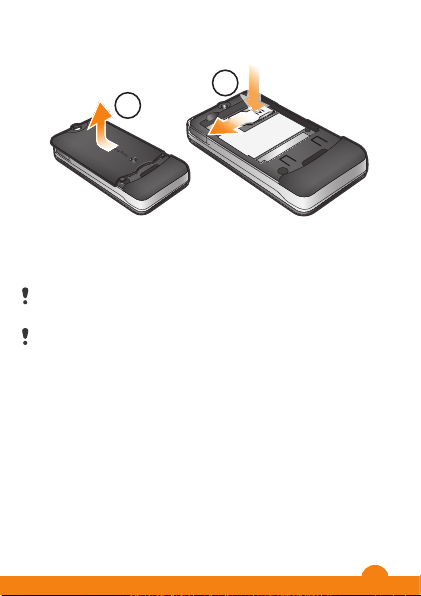
Vybratie karty SIM
1
Stlačte strednú časť krytu batérie a posunutím ho zložte.
Vyberte batériu, ak je vložená.
2
Stlačte pravý roh karty SIM a posunutím ju vyberte.
Na zloženie krytu batérie nepoužívajte žiadne ostré
predmety.
Pokyny na vloženie karty SIM a batérie nájdete na obrázkoch
na balení telefónu.
Pamäťová karta
Tento telefón podporuje pamäťovú kartu Memory Stick Micro™
(M2™) až do veľkosti 2 GB, ktorá rozširuje miesto na ukladanie
v telefóne. Môže sa použiť tiež ako prenosná pamäťová karta pre
4
1
2
iné kompatibilné zariadenia. Obsah môžete presúvať medzi
pamäťovou kartou a pamäťou telefónu.
Pamäťovú kartu je možné zakúpiť samostatne.
Aplikácie Java™ odporúčame inštalovať do pamäte
telefónu.
Vloženie pamäťovej karty
1
Otvorte kryt zásuvky pre pamäťovú kartu.
2
Pamäťovú kartu vložte plôškou so zlatými kontaktmi smerom
nadol.
Vybratie pamäťovej karty
1
Otvorte kryt zásuvky pre pamäťovú kartu.
2
Stlačením rohu pamäťovú kartu uvoľnite
a vyberte.
Zapnutie telefónu
Zapnutie telefónu
1
Stlačte a podržte tlačidlo
2
Otvorte výsuvnú časť a zadajte kód PIN, ak je to potrebné.
3
Vyberte položku
4
Vyberte jazyk.
This is the Internet version of the User's guide. © Print only for private use.
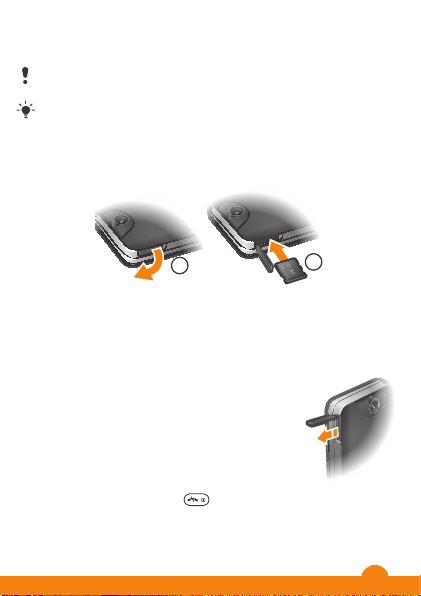
iné kompatibilné zariadenia. Obsah môžete presúvať medzi
pamäťovou kartou a pamäťou telefónu.
Pamäťovú kartu je možné zakúpiť samostatne.
Aplikácie Java™ odporúčame inštalovať do pamäte
telefónu.
Vloženie pamäťovej karty
1
2
1
Otvorte kryt zásuvky pre pamäťovú kartu.
2
Pamäťovú kartu vložte plôškou so zlatými kontaktmi smerom
nadol.
Vybratie pamäťovej karty
1
Otvorte kryt zásuvky pre pamäťovú kartu.
2
Stlačením rohu pamäťovú kartu uvoľnite
a vyberte.
Zapnutie telefónu
Zapnutie telefónu
1
Stlačte a podržte tlačidlo
.
2
Otvorte výsuvnú časť a zadajte kód PIN, ak je to potrebné.
3
Vyberte položku OK.
4
Vyberte jazyk.
5
5
Ak chcete použiť sprievodcu nastavením, vyberte položku
Áno
Ak pri zadávaní kódu PIN urobíte chybu, môžete pomocou
tlačidla
Pohotovostný režim
Po zapnutí
operátora.
je pripravený na použitie.
Vypnutie telefónu
•
Stlačte a podržte tlačidlo
Pred vypnutím telefónu sa musíte vrátiť do pohotovostného
režimu.
This is the Internet version of the User's guide. © Print only for private use.
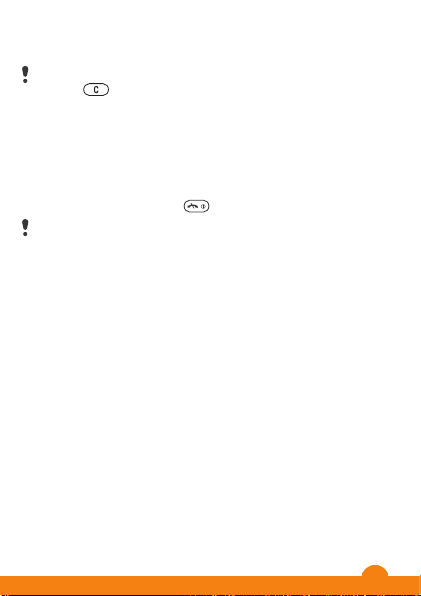
5
Ak chcete použiť sprievodcu nastavením, vyberte položku
Áno.
Ak pri zadávaní kódu PIN urobíte chybu, môžete pomocou
tlačidla vymazať chybne zadané číslice z obrazovky.
Pohotovostný režim
Po zapnutí telefónu a zadaní kódu PIN sa zobrazí názov mobilného
operátora. Toto zobrazenie sa nazýva pohotovostný režim. Telefón
je pripravený na použitie.
Vypnutie telefónu
•
Stlačte a podržte tlačidlo .
Pred vypnutím telefónu sa musíte vrátiť do pohotovostného
režimu.
6
Prehľad telefónu
1
2
3
4
5
6
7
8
9
10
11
This is the Internet version of the User's guide. © Print only for private use.

Prehľad telefónu
1 Reproduktor
slúchadla
1
2
3
4
5
6
7
8
9
10
11
2 Obrazovka
3 Softvérové tlačidlá
4 Tlačidlo na
uskutočnenie hovoru
5 Tlačidlo skratky
6 Tlačidlo skratky
prehrávača
WALKMAN™
7 Navigačné tlačidlo/
ovládanie prehrávača
Walkman™
8 Zásuvka pre pamäťovú
kartu
9 Tlačidlo na ukončenie
hovoru, vypínač
telefónu
10 Tlačidlo C (vymazanie)
11 Tlačidlo tichého režimu
7
This is the Internet version of the User's guide. © Print only for private use.

:
informácie
Ikony na obrazovke
Na obrazovke sa môžu zobraziť nasledujúce ikony.
Ikona
12 Fotoaparát
13 Otvor pre remienok
14 Tlačidlo na nastavenie
hlasitosti
15 Konektor na pripojenie
nabíjačky, súpravy
handsfree a kábla USB
16 Hlasný reproduktor
8
15
16
12
14
13
This is the Internet version of the User's guide. © Print only for private use.
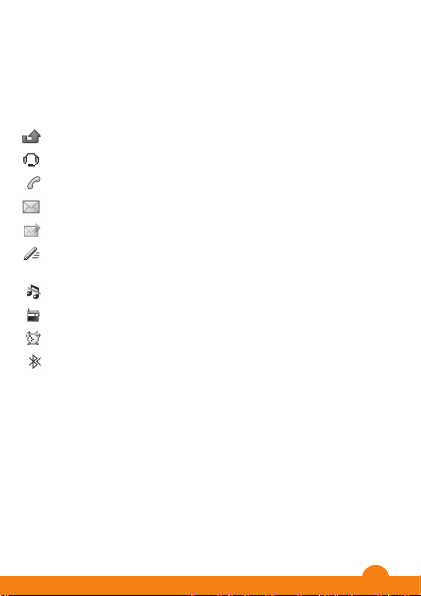
informácie.
2
Ikony na obrazovke
Na obrazovke sa môžu zobraziť nasledujúce ikony.
Ikona Popis
Zmeškaný hovor.
Súprava handsfree je pripojená.
Prebieha hovor.
Máte novú správu SMS.
Máte novú správu MMS.
Je aktivovaný predikatívny vstup
textu.
Telefón je v tichom režime.
Je zapnuté rádio.
Je aktivovaný budík.
Je aktivovaná funkcia
Bluetooth™.
9
Signál pokrytia siete
Prúžky
v mieste, kde sa nachádzate. Ak máte problémy pri telefonovaní
a signál pokrytia siete je slabý, premiestnite sa na iné miesto. Ak
sa zobrazí správa
siete.
•
•
Stav batérie
•
•
This is the Internet version of the User's guide. © Print only for private use.
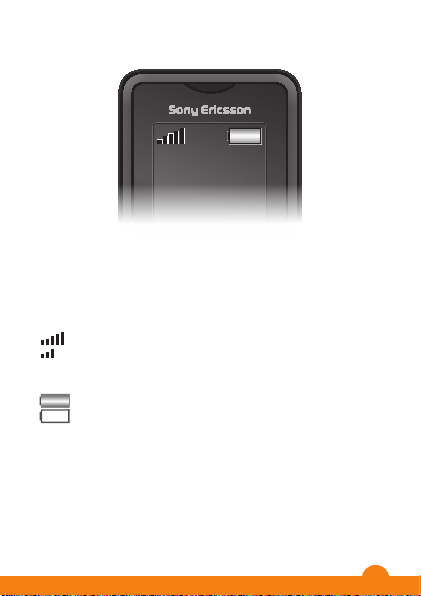
3
Nabíjanie batérie
1
Pripojte nabíjačku k telefónu tak, aby ikona napájania na
nabíjačke smerovala nahor. Úplné nabitie batérie trvá približne
3 hodiny. Stlačením ľubovoľného tlačidla aktivujte obrazovku.
2
Nabíjačku odpojíte nahnutím konektora nahor.
Batéria nového telefónu je čiastočne nabitá. Môže trvať
niekoľko minút, kým sa na obrazovke zobrazí ikona batérie.
Telefón môžete počas nabíjania používať. Batériu môžete
nabíjať kedykoľvek a aj dlhšie alebo kratšie ako 3 hodiny.
Prerušenie nabíjania batériu nepoškodí.
Signál pokrytia siete
Prúžky ikony siete označujú intenzitu pokrytia signálom siete GSM
v mieste, kde sa nachádzate. Ak máte problémy pri telefonovaní
a signál pokrytia siete je slabý, premiestnite sa na iné miesto. Ak
sa zobrazí správa Žiadna sieť, znamená to, že nie ste v dosahu
siete.
•
= dobrý signál pokrytia siete
•
= priemerný signál pokrytia siete
Stav batérie
•
= batéria telefónu je úplne nabitá
•
= batéria telefónu je vybitá
10
This is the Internet version of the User's guide. © Print only for private use.

4
4
Vyberte jazyk.
Prehľad ponúk*
Organizátor
Správca súborov
Kalendár
Poznámky
Stopky
Fotoaparát
Hovory
Všetky hovory
hovory
Zmeškané hovory
Internet
Správy
Napísať novú
spr.
Koncepty
Odoslané spr.
správy
Kontakty
Normálny
Môj stav
Viacnás. tel. zoz.
Zdieľaný tel. zoz.
zoznam
Nabíjanie batérie
1
Pripojte nabíjačku k telefónu tak, aby ikona napájania na
nabíjačke smerovala nahor. Úplné nabitie batérie trvá približne
3 hodiny. Stlačením ľubovoľného tlačidla aktivujte obrazovku.
2
Nabíjačku odpojíte nahnutím konektora nahor.
Batéria nového telefónu je čiastočne nabitá. Môže trvať
niekoľko minút, kým sa na obrazovke zobrazí ikona batérie.
Telefón môžete počas nabíjania používať. Batériu môžete
nabíjať kedykoľvek a aj dlhšie alebo kratšie ako 3 hodiny.
Prerušenie nabíjania batériu nepoškodí.
11
This is the Internet version of the User's guide. © Print only for private use.
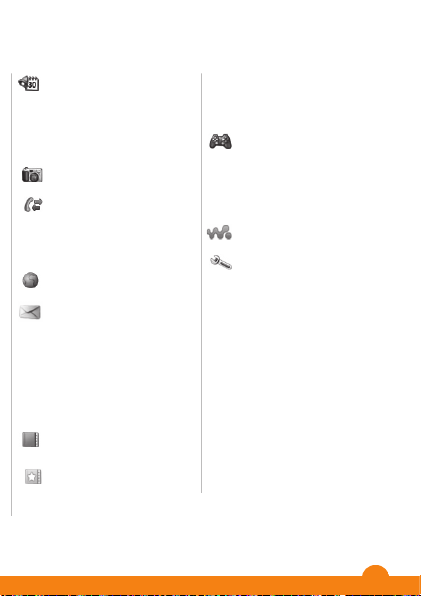
4
Vyberte jazyk.
5
Navigácia
Hlavné
obsahujú karty.
Prístup k hlavnej ponuke
•
Keď sa na obrazovke zobrazí položka
prostredného softvérového tlačidla vyberte položku
•
Keď
na ukončenie hovoru a potom stlačením prostredného
softvérového tlačidla vyberte položku
Navigácia v ponukách telefónu
1
Stlačením tlačidla
2
Ak chcete prechádzať ponukami, stláčajte tlačidlo
alebo
Výber položky
•
Prejdite na položku a stlačte tlačidlo
Prechádzanie medzi kartami
•
Stlačením tlačidla
Prehľad ponúk*
Organizátor
Správca súborov**, Budíky,
Kalendár, Baterka, Úlohy,
Poznámky, Časovač,
Stopky, Kalkulačka
Fotoaparát
Hovory**
Všetky hovory, Prijaté
hovory, Volané čísla,
Zmeškané hovory
Internet
Správy
Napísať novú, Doručené
spr., Volať hlas.schr.,
Koncepty, Na odoslanie,
Odoslané spr., Uložené
správy, Šablóny, Nastavenie
Kontakty
Normálny
Môj stav, Nový kontakt
Viacnás. tel. zoz. ***
Zdieľaný tel. zoz., Tel.
zoznam č. 1, Tel. zoznam č.
2, Tel. zoznam č. 3, Tel.
zoznam č. 4, Môj stav, Nový
kontakt
Zábava
Služby online*,
Videoprehráv., TrackID™,
Moje hry, Rádio, Nahrať
zvuk
WALKMAN
Nastavenie**
Všeobecné, Zvuky a signály,
Displej, Hovory, Pripojenia
* Niektoré ponuky závisia od
mobilného operátora,
použitej siete alebo
predplatného.
** Medzi kartami a vedľajšími
ponukami môžete
prechádzať pomocou
navigačného tlačidla.
*** Režim viacnásobného
telefónneho zoznamu
s kartami.
12
This is the Internet version of the User's guide. © Print only for private use.
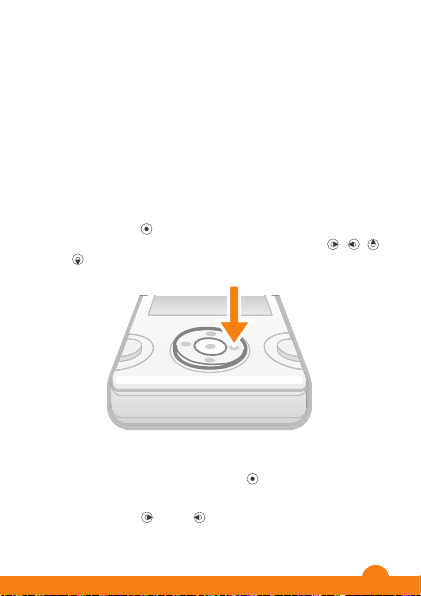
6
Návrat o jeden krok späť v ponuke
•
Vyberte položku
Ukončenie funkcie
•
Stlačte tlačidlo
Návrat do pohotovostného režimu
•
Stlačte tlačidlo
Odstránenie položky
•
Prejdite na položku a stlačte tlačidlo
Skratky
Pomocou klávesových skratiek pre navigačné tlačidlo
z pohotovostného
získať rýchly prístup k určitým funkciám.
Použitie klávesových skratiek pre navigačné tlačidlo
•
Ak chcete prejsť priamo na určitú funkciu, stlačte tlačidlo
,
Úprava skratky pre navigačné tlačidlo
•
Vyberte položku
Skratky
Skratku prehrávača WALKMAN nemožno zmeniť.
Otvorenie ponuky skratiek
•
Stlačte tlačidlo
Pridanie skratky
1
Stlačte tlačidlo
2
Prejdite na možnosť
Odstránenie alebo presunutie skratky
1
Stlačte tlačidlo
2
Prejdite na skratku a vyberte položku
3
Vyberte požadovanú možnosť.
Navigácia
Hlavné ponuky sa zobrazujú ako ikony. Niektoré vedľajšie ponuky
obsahujú karty.
Prístup k hlavnej ponuke
•
Keď sa na obrazovke zobrazí položka Ponuka, stlačením
prostredného softvérového tlačidla vyberte položku Ponuka.
•
Keď sa na obrazovke nezobrazí položka Ponuka, stlačte tlačidlo
na ukončenie hovoru a potom stlačením prostredného
softvérového tlačidla vyberte položku Ponuka.
Navigácia v ponukách telefónu
1
Stlačením tlačidla
vyberte položku Ponuka.
2
Ak chcete prechádzať ponukami, stláčajte tlačidlo , ,
alebo
Výber položky
•
Prejdite na položku a stlačte tlačidlo .
Prechádzanie medzi kartami
•
Stlačením tlačidla
alebo prejdite na požadovanú kartu.
13
This is the Internet version of the User's guide. © Print only for private use.
